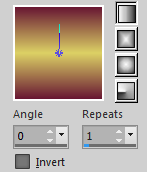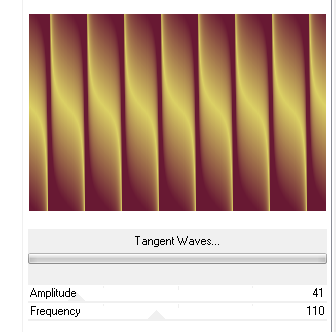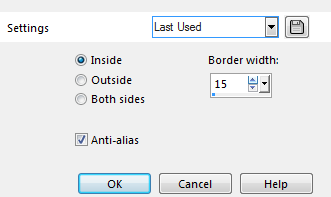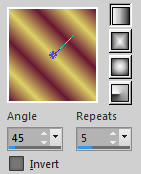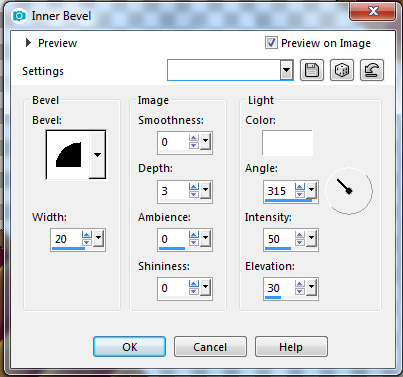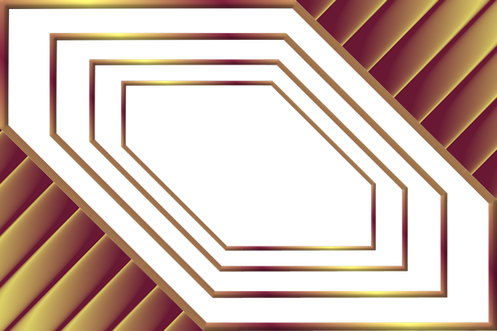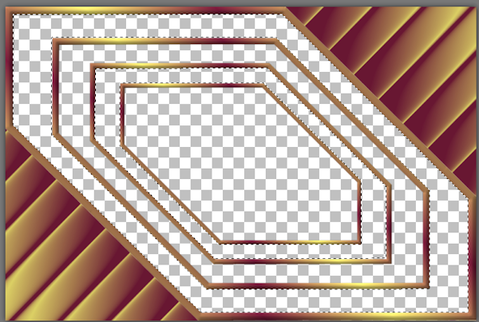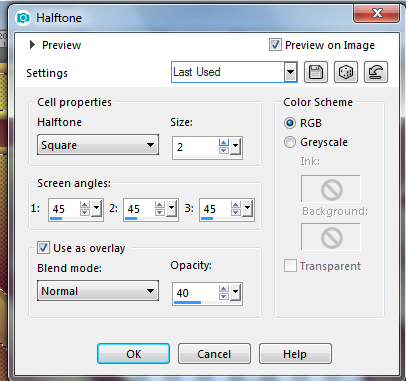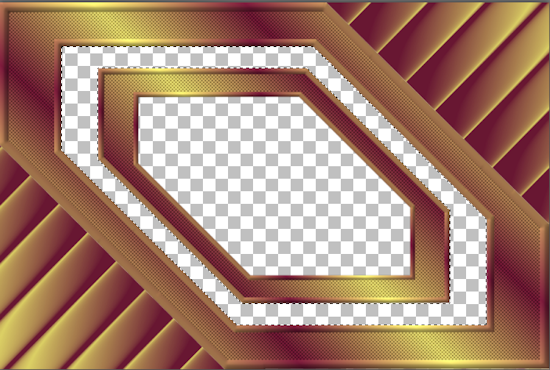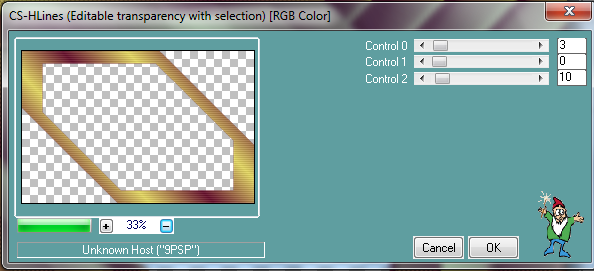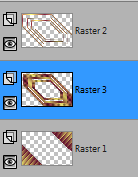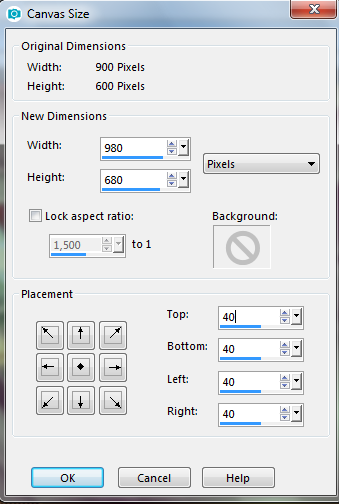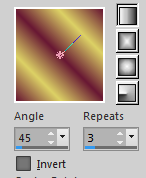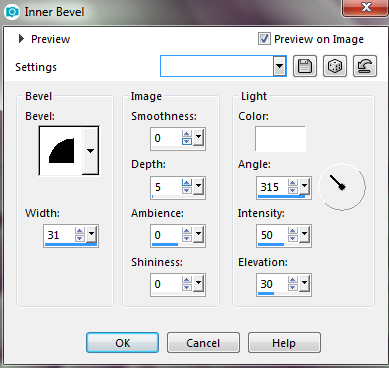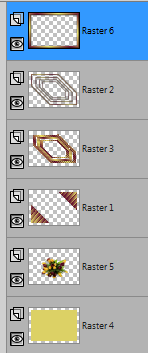145. lecke
A leckét német nyelvre lefordította Inge-Lore - Köszönöm szépen
Francia nyelvre lefordította Sophie - Köszönöm szépen
Kellékek
Program: Paint Shop Pro
2 tube
1 Psp Selection
1 text png
Plugin:
Alf 's Power Toys
Carolaine and Sensibility
Simple
Anyag letöltése:
Program: Paint Shop Pro
2 tube
1 Psp Selection
1 text png
Plugin:
Alf 's Power Toys
Carolaine and Sensibility
Simple
Anyag letöltése:
| material_145._lecke.rar | |
| File Size: | 1993 kb |
| File Type: | rar |
A munka menete:
Tedd be a Selection fájlt a megfelelő mappába
Válassz 2 színt a material palettán. Az általam használt színek Sötét: #681833 Világos: #dcd165
1. Nyiss meg egy 900x600 px-es transparent alapot és töltsd ki Linear gradienttel, festőszín a sötét
Tedd be a Selection fájlt a megfelelő mappába
Válassz 2 színt a material palettán. Az általam használt színek Sötét: #681833 Világos: #dcd165
1. Nyiss meg egy 900x600 px-es transparent alapot és töltsd ki Linear gradienttel, festőszín a sötét
2. Plugin / Alf 's Power Toys / Targent Waves
3. Plugin / Simple / Diamonds
4. Selection / Load Selection From Disk / 145 lecke
5. Edit / Cut - Kijelölés marad - Layer / New Raster Layer
6. Selection / Modify / Select Selection Borders
4. Selection / Load Selection From Disk / 145 lecke
5. Edit / Cut - Kijelölés marad - Layer / New Raster Layer
6. Selection / Modify / Select Selection Borders
7. Töltsd ki a kijelölést Linear gradienttel, festőszín a sötét
8. Effects / 3D Effects / Inner Bevel - Select none
9. Layer / Duplicate - Image / Resize 80 percent Csak ezt a réteget! - Ezt ismételd meg még kétszer, hogy
összesen 4 keret legyen
összesen 4 keret legyen
10. Layer / Merge Down 3x
11. A Raster 2 rétegen vagy - A Magic Wand Tool eszközzel jelöld ki az 1-2. és a 3-4. keret közötti részt
11. A Raster 2 rétegen vagy - A Magic Wand Tool eszközzel jelöld ki az 1-2. és a 3-4. keret közötti részt
12. Layer / New Raster Layer - Layer / Arrange / Move Down
13. Selection / Modify / Expand 2 - Töltsd ki gradienttel, mint a 7. pontban - Kijelölés marad
14. Effects / Artistic Effects / Halftone - Select none
13. Selection / Modify / Expand 2 - Töltsd ki gradienttel, mint a 7. pontban - Kijelölés marad
14. Effects / Artistic Effects / Halftone - Select none
15. Állj vissza a Raster 2 rétegre és jelöld ki a 2-3. keret közötti részt
16. Layer / New Raster Layer - Layer / Arrange / Move Down
17. Selection / Modify / Expand 2 - Töltsd ki az előbbi gradienttel, csak fordítsd meg a színeket
18. Plugin / Carolaine and Sensibility / CS-H Lines
17. Selection / Modify / Expand 2 - Töltsd ki az előbbi gradienttel, csak fordítsd meg a színeket
18. Plugin / Carolaine and Sensibility / CS-H Lines
19. Select none - Layer / Merge Down
Most ezek a rétegek vannak:
Most ezek a rétegek vannak:
20. Állj a Raster 2 rétegre - Drop Shadow 0, 0, 50, 30 fekete szín
21. Layer / New Raster Layer - Layer / Arrange / Send to Bottom - Töltsd ki a világos színnel
22. Új rétegbe másold be a "tulipán" png-t, igazítsd el - Én az Opacity-t 80-ra állítottam, de ez tetszés szerinti
23. Image / Canvas Size 980x680
21. Layer / New Raster Layer - Layer / Arrange / Send to Bottom - Töltsd ki a világos színnel
22. Új rétegbe másold be a "tulipán" png-t, igazítsd el - Én az Opacity-t 80-ra állítottam, de ez tetszés szerinti
23. Image / Canvas Size 980x680
24. Layer / New Raster Layer - Layer / Arrange / Bring to Top
25. Töltsd ki Linear gradienttel, festőszín a sötét
25. Töltsd ki Linear gradienttel, festőszín a sötét
26. Selection / Select All - Selection / Modify / Contract 40 - Delete vagy Edit / Cut
27. Selection / Invert - Effects / Artistic Effects / Halftone mint a 14. pontban - Kijelölés marad
28. Effects / 3D Effects / Inner Bevel
27. Selection / Invert - Effects / Artistic Effects / Halftone mint a 14. pontban - Kijelölés marad
28. Effects / 3D Effects / Inner Bevel
29. Select none - Drop Shadow 0, 0, 80, 30 fekete szín
Most ezek a rétegek vannak és ilyen a kép:
Most ezek a rétegek vannak és ilyen a kép:
30. Tedd rá a képre a "text" png-t - Színezd át és árnyékold tetszés szerint
31. Tedd rá a fő tubét - Árnyékold tetszés szerint
32. Méretezd át 950 px-re és mentsd Jpg formátumban
MÉG EZEKET A KÉPEKET KÉSZÍTETTEM:
31. Tedd rá a fő tubét - Árnyékold tetszés szerint
32. Méretezd át 950 px-re és mentsd Jpg formátumban
MÉG EZEKET A KÉPEKET KÉSZÍTETTEM:
MÁSOK KÉSZÍTETTÉK:
Köszönöm szépen Kata
Спасибо Aнджелина
Köszönöm szépen Jolcsika
Köszönöm szépen Kati
Danke Inge-Lore
Köszönöm szépen Ica
Спасибо Лариса
Merci Sophie
Спасибо Hатали
Merci MamyAnnick
Merci Andrea
Спасибо Галина
Danke Desi
Danke Gisela
Danke Helga
Danke Ingrid
Danke Karin L
Danke Rita
Köszönöm szépen Erika
Köszönöm szépen Gizus
Köszönöm szépen Marika
Danke Bastelmaus
Danke Annelie
Danke Barbara
Danke Gritli
Danke Ingrid
Danke Karin M
Gracias Nora
Köszönöm szépen Mária